In diesem Beitrag zeige ich dir, wie du bei WordPress die Startseite schnell und leicht ändern kannst.
Denn das ist immer dann interessant, wenn du anstelle der standardmäßigen letzten Blogbeiträge eine eigene Seite anzeigen lassen möchtest.
Ob das eine einfach gehaltene Seite mit eigenem Text ist, wo du dich genauer vorstellst, oder eine professionelle Landing Page mit dem Überblick über dein Business, das ist letztendlich egal.
WordPress Startseite ändern auf einen Blick:
1. Gehe zu Einstellungen > Lesen.
2. Wähle bei „Deine Homepage zeigt“ den Unterpunkt eine statische Seite aus.
3. Im Dropdown-Menü legst du die Seite fest, die für die Homepage / Startseite genutzt werden soll.
Erklärung zur Startseite bei WordPress
Die Startseite bei WordPress ist die Seite, die bei deiner Website standardmäßig beim Öffnen deiner Domain angezeigt wird.
Bei mir ist die Startseite die Seite, die du siehst, wenn du sebastianwuerfel.com aufrufst.
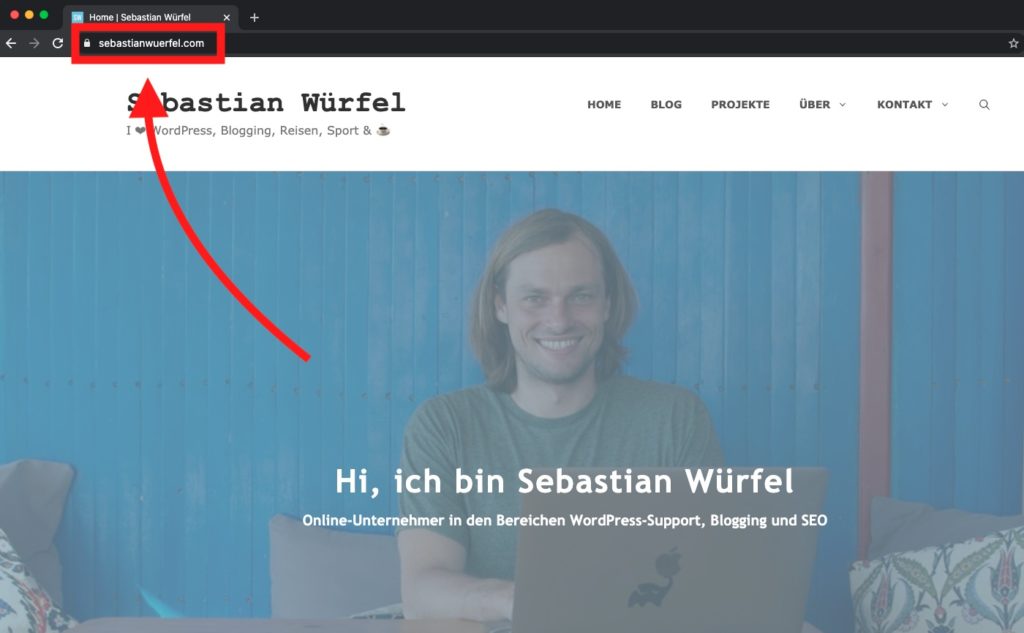
Gründe zum Ändern der Startseite
Eine individuelle Startseite ermöglicht es dir, die gewünschten Inhalte genau so darzustellen, wie du das möchtest.
Gerade zur Zeit der PageBuilder mit Elementor, Divi, Thrive, Beaver & Co kannst du fast jedes beliebige Design umsetzen. Auch wenn dabei oftmals die Ladegeschwindigkeit etwas darunter leidet.
Auch der „neue“ standardmäßige Gutenberg-Editor eignet sich inzwischen schon sehr gut, um eine schöne Startseite zu erstellen.
Wenn du aber einfach nur bloggen möchtest und die letzten Blogbeiträge auf der Startseite sehen möchtest, dann musst du die Startseite auch nicht ändern.
Natürlich kannst du auch auf einer statischen Startseite deine letzten Blogposts automatisch anzeigen lassen.
Die meisten Page Builder bieten ein „Widget“ dafür. Alternativ kannst du auch ein Plugin wie WP Show Posts nutzen und die Post mit beliebiger Auswahl (z.B. nur eine Kategorie oder alle) über einen Shortcode einbinden.
WordPress Startseite festlegen bzw. ändern
Wenn es deine Wunschseite für die Homepage noch nicht gibt, dann musst du diese zuerst erstellen.
Dazu kannst du einfach eine neue Seite erstellen unter Seiten > Erstellen. Ganz wichtig ist, dass du die Seite auch veröffentlichst. Sonst findest du sie später nicht in der Liste zur Auswahl der neuen Homepage.
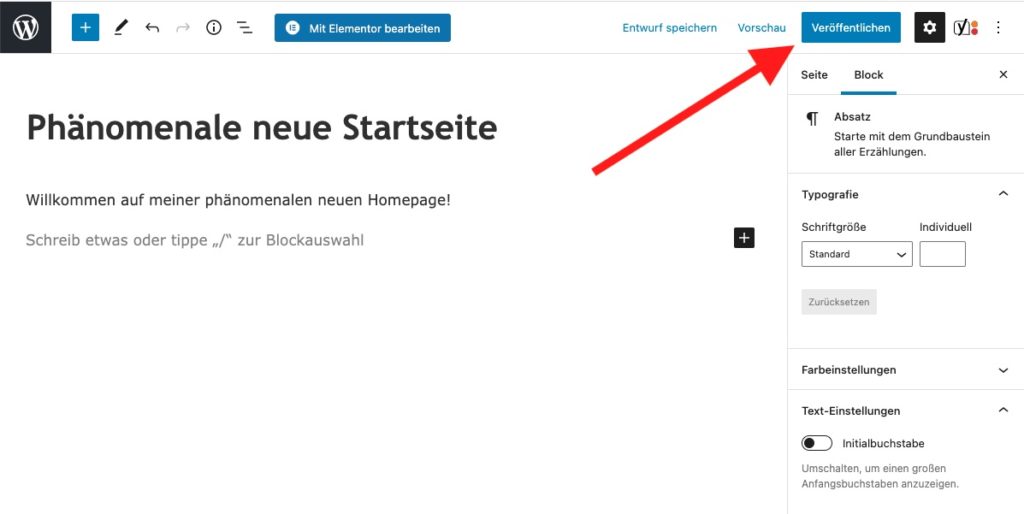
Im Prinzip kannst du dich hier jetzt erstmal austoben und die Startseite nach deinen Vorstellungen erstellen.
Sobald du fertig bist, navigierst du in die Einstellungen zum Unterpunkt > Lesen. Hier wählst du jetzt eine statische Seite aus und bei Homepage suchst du nach deiner gerade veröffentlichten Seite. Wenn du den richtigen Eintrag gefunden, wählst du auch diesen aus, sodass die neue Seite jetzt neben „Homepage“ angezeigt wird.
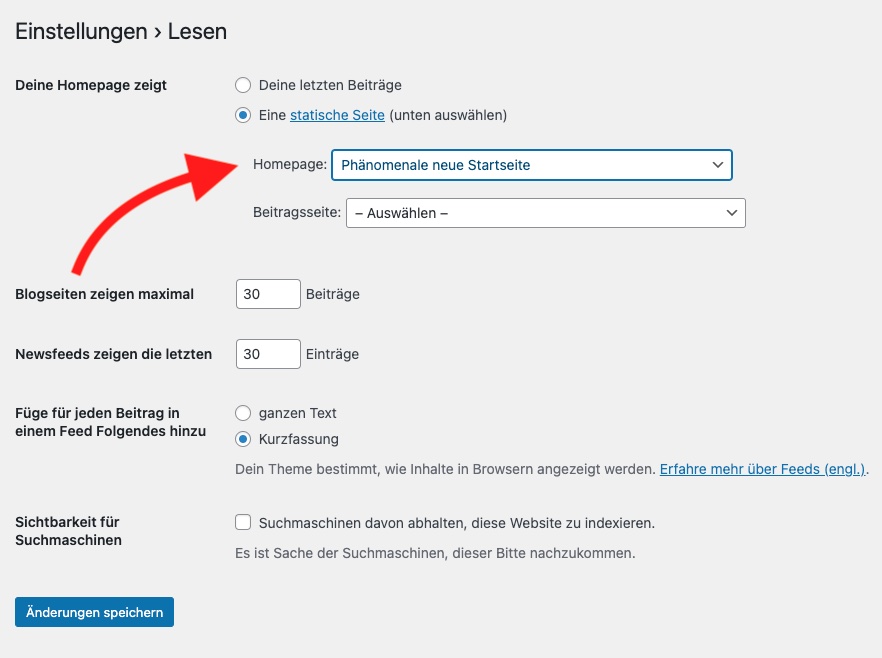
Änderungen speichern nicht vergessen. Jetzt wird auf der Startseite deine „statische“ Unterseite angezeigt. Die muss aber natürlich nicht statisch sein, sondern kann genau so dynamische Inhalte wie neue Blogposts automatisch anzeigen. Dafür helfen dir u.a. bestimmte Plugins.
Neue Seite für Blogposts festlegen
Falls du zum ersten Mal eine andere Seite als Homepage festlegst, du aber weiterhin eine Unterseite für deine Blogbeiträge möchtest, fehlt noch ein Schritt. Denn dann musst du noch eine neue Seite dafür erstellen und in den Einstellungen angeben.
Im einfachsten Fall erstellst du also wieder unter Seiten > Erstellen eine neue Seite. Diese nennst du einfach „Blog“ und klickst auf Veröffentlichen.
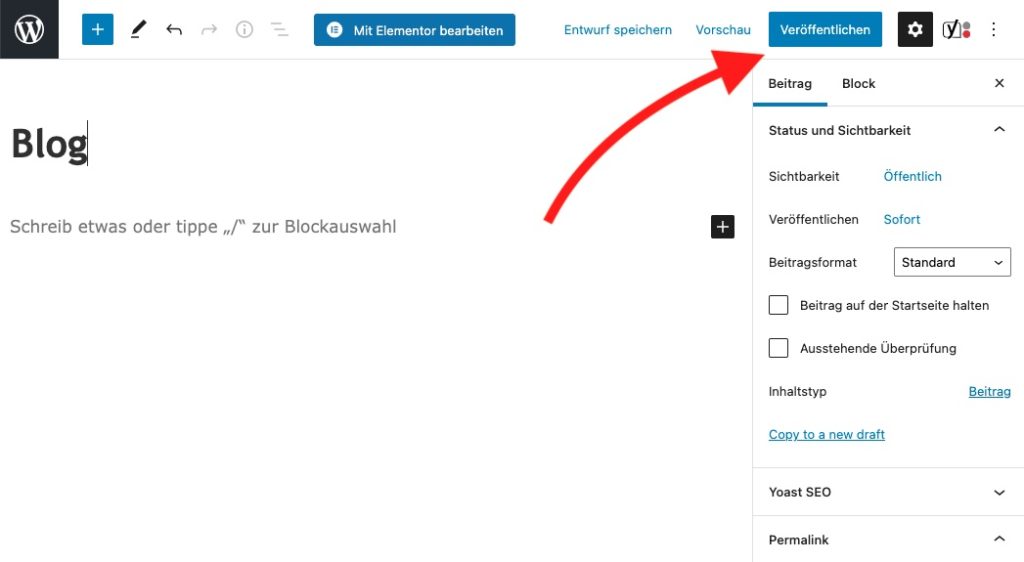
Danach gehst du nochmal zurück in die Einstellungen > Lesen und wählst bei Beitragsseite die gerade veröffentlichte Unterseite „Blog“ aus.
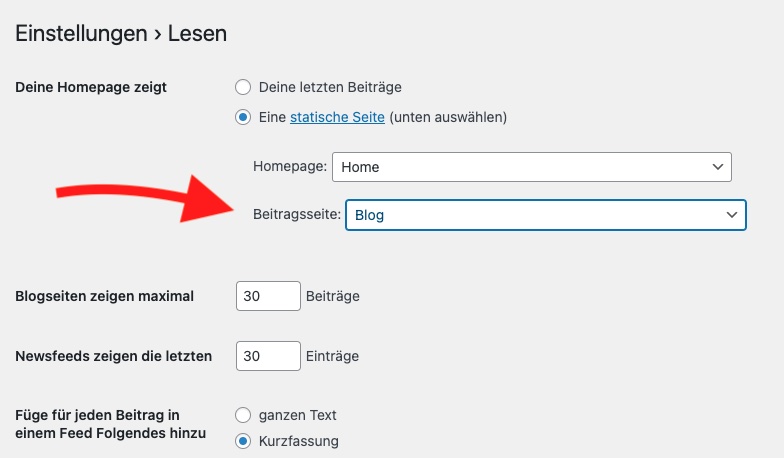
Auch hier das Speichern wieder nicht vergessen.
Wenn du jetzt über Design > Menüs die Blogseite dem Hauptmenü hinzufügst, dann wird dir sowie deinen Besuchern im Hauptmenü deiner Website ein neuer Eintrag namens „Blog“ angezeigt. Klickst du dort drauf, öffnet sich eine Seite mit allen Blogbeiträgen.
WordPress Startseite gestalten: So geht’s
Auf diese Frage gibt es unzählige Antworten. Denn viele Möglichkeiten kommen dafür in Frage und gerade bei manchen Themes sind die Gestaltungsmöglichkeiten etwas begrenzt oder mit festen Sektionen belegt.
Im Prinzip kannst du schon mit dem Gutenberg-Editor (= der aktuelle Standard-WordPress Editor) eine sehr schöne Startseite erstellen. Dazu musst du dich natürlich etwas tiefgründiger mit diesem Editor vertraut machen.
Gerade wenn dir ein schlichtes Design und schnelle Ladezeiten wichtig sind, bist du mit dieser Lösung bereits gut beraten. Einige Themes wie GeneratePress bieten auch Erweiterungen (z.B. Generate Blocks) für den Gutenberg-Editor an, die dir noch mehr Gestaltungsmöglichkeiten geben.
Etwas benutzerfreundlicher und umfangreicher sind die bereits angesprochenen Page Builder wie Elementor, Thrive Architect, Beaver Builder, Divi Builder & Co. Welche Möglichkeiten du mit dem Elementor Page Builder hast, siehst du zum Beispiel in einigen Youtube-Videos.
Außerdem bieten einige Themes vorgefertigte Templates an, die du durch eigene Texte und Bilder ersetzen kannst. So bekommst du eine Vorlage, die du nur noch anpassen musst. Das Design ist in der Regel schon sehr gut auf ein bestimmtes Thema abgestimmt.
Das könnte dich auch interessieren:
- Persönliche All-Inkl Erfahrungen seit 2015 bis heute
- WordPress Website bei Google anmelden: So geht’s
- 11 Gründe für das GeneratePress Theme bei WordPress
FAQ zum Ändern der Homepage bei WordPress
Die WordPress Startseite ist die Seite / URL, die einem Benutzer beim Öffnen deiner Website als erstes angezeigt wird. Sie wird auch Home-Seite genannt. In den meisten Fällen findest du die Startseite unter dem Hauptdomainnamen wie deinedomain.de ohne irgendwelche weiteren „/“ in der URL. In meinem Fall ist die Startseite unter sebastianwuerfel.com aufrufbar.
Bei WordPress kannst du unter Einstellungen > Lesen auswählen, welche deiner bestehenden Seiten als Homepage / Startseite angezeigt werden soll. Das heißt, dass du die Seite vorher erstellen und sobald diese fertig ist dort zur Startseite ändern kannst.
Am besten gibst du deiner Startseite einen Namen wie „Startseite“ oder „Home.“ Du kannst die Seite aber auch wie deine Domain / Marke / Namen benennen. Letztendlich sollte es für dich und Besucher nachvollziehbar sein.
Fazit WordPress Startseite ändern
Die Startseite in WordPress zu ändern ist im Prinzip sehr leicht. Die eigentliche Arbeit steckt darin, eine wirklich ansprechende Startseite zu gestalten. Gute Texte, schöne Fotos, eine ansprechende Anordnung, Kontaktangaben, Optimierung für alle Bildschirmgrößen, … Hier gibt es einiges zu tun.
Du hast noch Fragen zum Festlegen der Startseite bei WordPress? Dann immer her damit in den Kommentaren!

- Anzeige -
Dir gefällt dieser Beitrag? Dann würde ich mich sehr darüber freuen, wenn du ihn teilen oder du einen Kommentar hinterlassen würdest. Vielen Dank! :)
Lade mich auf einen Kaffee ein
Für diesen Artikel und den Aufbau der Website ist jede Menge Kaffee geflossen. Wenn dir die Infos geholfen haben, freue ich mich jederzeit über neuen Treibstoff. Mit dem Klick auf den Button wirst du zu PayPal weitergeleitet. Dankeschön!
☕ Kaffee spendierenÜber mich
Seit über zehn Jahren nutze ich WordPress und schreibe auf verschiedenen Blogs. Als Spezialist für Content Marketing und SEO arbeite ich neben meiner Selbstständigkeit seit einiger Zeit für die NETZhelfer GmbH. Dort helfe ich verschiedenen Kunden als Website Booster. Auf meiner persönlichen Website berichte ich über meine Learnings.